Wie man das Anmeldekennwort für Windows 7 knackt, ohne Daten zu verlieren
Sie haben so viele Methoden zur Verfügung, wie Sie das Passwort für Windows 7 knacken können. Jede Methode hat ihre eigenen Vorteile und Vorzüge. Wenn Sie Ihr Passwort vergessen haben, können Sie Ihre Dateien nicht wiederherstellen oder darauf zugreifen, so dass dieser Prozess sehr wichtig für die Wiederherstellung der Dateien und Anwendungen des Benutzers wird. Es ist schwierig, die einfache unter allen komplexen und schwierigen Methoden zu trennen. Sie müssen sich keine Sorgen machen, denn dieser Artikel wird die einfachste und schnellste verfügbare Methode zum Knacken von Windows 7 Admin/Login-Passwörtern behandeln.
Warum Menschen das Anmeldekennwort für Windows 7 knacken wollen, ohne Daten zu verlieren.
Alle modernen Anwendungen sind unter Windows 7 etabliert, da es eines der beliebtesten Betriebssysteme ist. Heutzutage ist Windows 7 auf vielen Instituts- oder Bürocomputern installiert. Jeder kann das Windows-Passwort vergessen. In der untenstehenden Diskussion erfahren wir, „wie man das Anmeldekennwort für Windows 7 knackt“.
- Verfahren 1. Windows 7 Passwort mit einem anderen Admin-Konto knacken
- Verfahren 2. Knacken Sie das Windows 7-Passwort über die Eingabeaufforderung
- Verfahren 3. Knacken Sie das Windows 7-Passwort mit Windows Password Reset
- Verfahren 4. Knacken Sie das Windows 7 Passwort mit Ophcrack
Verfahren 1. Windows 7 Passwort mit einem anderen Admin-Konto knacken:
Sobald Sie Ihr Windows 7-Passwort vergessen haben, können Sie nicht mehr auf Ihre auf dem Computer verfügbaren Daten zugreifen, aber wenn Sie ein anderes Admin-Konto und das Passwort dafür haben, können Sie dieses verwenden, um das Passwort des anderen Administrators wiederherzustellen. Es ist eine einfache Methode, um das Passwort für Windows 7 zu knacken. Mit dieser Methode können Sie unter Windows 7 das Admin-Passwort knacken, ohne Software oder eine Anwendung eines Drittanbieters zu verwenden. Das Einzige, was Sie benötigen, ist die Möglichkeit, sich in ein anderes Admin-Konto einzuloggen. Folgende Schritte müssen durchgeführt werden, um das Admin-Passwort wiederherzustellen:
Schritt 1: Öffnen Sie die Systemsteuerung über die Navigation im Startmenü und klicken Sie dann auf „User Accounts and Family Safety“.
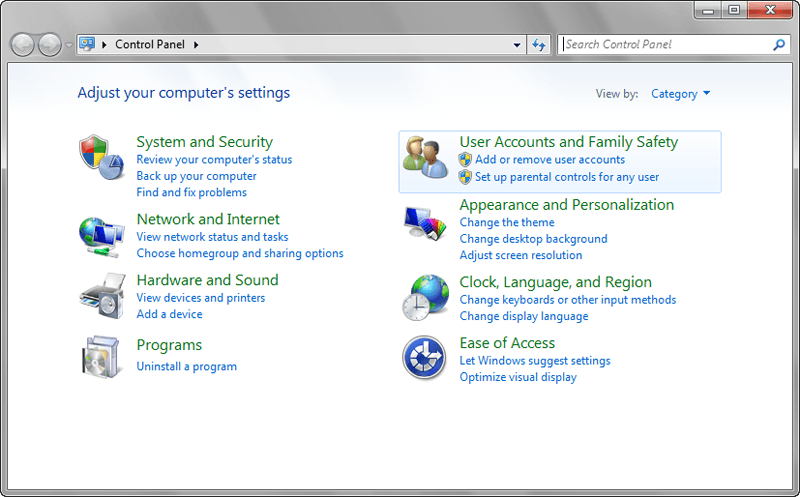
Schritt 2: Wählen Sie danach „User Accounts“ und danach „Manage another account“. Es werden alle Ihre Konten auf Ihrem Windows 7-Computer angezeigt.
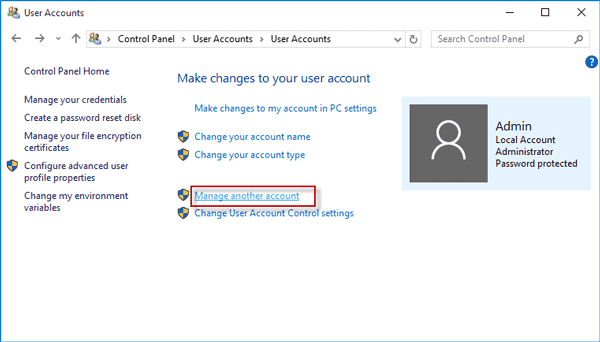
Schritt 3: Klicken Sie auf das Admin-Konto, dessen Passwort Sie zurücksetzen möchten.
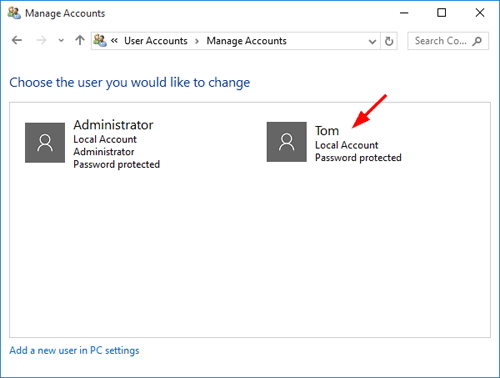
Schritt 4: Klicken Sie anschließend auf „Remove the password“. Ihr vergessenes Passwort wird umgehend gelöscht.
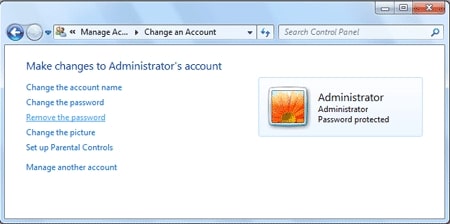
Verfahren 2. Knacken Sie das Windows 7-Passwort über die Eingabeaufforderung
Wenn Sie Ihr Windows 7-Passwort vergessen haben, müssen Sie es zurücksetzen. Das Zurücksetzen über die Eingabeaufforderung ist eine der besten Lösungen, um das Windows 7 Passwort zu knacken. Sie werden auf Ihrem Windows 7 Computer in der Lage sein, Ihr Passwort mithilfe der Eingabeaufforderung im abgesicherten Modus zu knacken. Wir werden Sie durch den folgenden Prozess führen. Diese Methode enthält folgende Schritte:
Schritt 1: Zuerst müssen Sie Ihren gesperrten Computer starten und „F8“ drücken.
Schritt 2: Nach dem ersten Schritt erhalten Sie Zugang zu „Advanced Boot Options“. Klicken Sie in den erweiterten Boot-Optionen auf „Safe Mode with Command Prompt“.
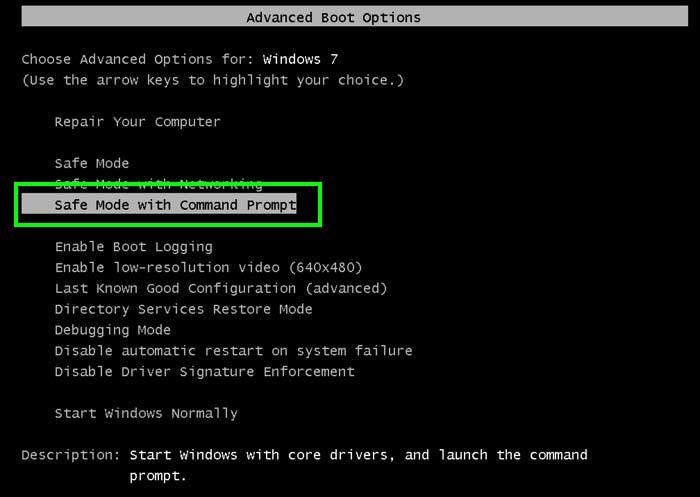
Schritt 3: Geben Sie danach in der Eingabeaufforderung net user username new password. Hier ersetzen Sie „username“ durch den Benutzernamen Ihres Kontos und „new password“ durch das neue Passwort, das Sie festlegen möchten.
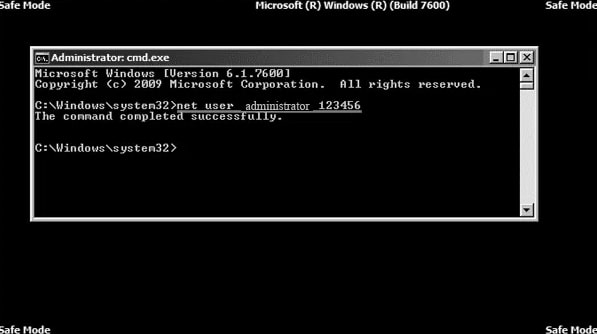
Schritt 4: Ihr Windows 7 Passwort wurde nun geändert. Sie können sich mit dem von Ihnen festgelegten neuen Passwort anmelden.
Verfahren 3. Knacken Sie das Windows 7-Passwort mit Windows Password Reset
Windows Password Reset ist der effizienteste und leistungsfähigste Windows Password Cracker, der Ihnen hilft, vergessene Passwörter für Windows 7 zurückzusetzen oder wiederherzustellen. Es ist eine der besten Methoden, die es in dieser Hinsicht gibt. Es knackt effizient und in wenigen Minuten das Windows 7 Passwort. Führen Sie diese Schritte aus, um das Passwort zurückzusetzen:
Schritt 1: Laden Sie zunächst Windows Password Reset auf einen zugänglichen PC herunter.
Herunterladen Jetzt kaufenSchritt 2: Anschließend müssen Sie eine Windows-Passwortrücksetzungs-Disk erstellen. Windows Password Reset ermöglicht es Ihnen, eine USB- oder CD/DVD-Passwortrücksetzungs-Disk einfach zu erstellen. Sie müssen nur auf die Schaltfläche „USB Device“ oder „CD/DVD“ klicken, um Passwortrücksetzungs-Disk auswählen zu können. Legen Sie eine beschreibbare CD/DVD oder einen USB-Stick ein, um eine Passwortrücksetzungs-Disk zu erstellen, und klicken Sie auf „Begin burning“.


Schritt 3: Danach müssen Sie die erstellte Passwortrücksetzungs-Disk in den gesperrten Computer einlegen und Ihren PC booten und im Boot-Menü CD/DVD-ROM oder USB-Laufwerk auswählen.
Schritt 4: Nach dem Booten von CD/DVD-ROM oder USB-Laufwerk müssen Sie ein Windows-System und einen Benutzer aus dem Menü auswählen. Klicken Sie nun auf die Schaltfläche „Reset“, um das Passwort für den ausgewählten Benutzer zurückzusetzen. Unter Windows 7 wird das Passwort auf leer (leeres Passwort) gesetzt. Klicken Sie anschließend auf die Schaltfläche „Reboot“, um den Computer neu zu starten. Eine Meldung erscheint auf dem Bildschirm, werfen Sie die Windows-Passwortrücksetzungs-Disk aus und klicken Sie auf „Yes“, um den Computer neu zu starten.


Verfahren 4. Knacken Sie das Windows 7 Passwort mit Ophcrack
Ophcrack für Windows 7 ist eine Softwareanwendung, die verwendet wird, um das Passwort für Windows 7 zurückzusetzen. Es bietet seine Expertise auf zwei Arten an, um Ihr Passwort zurückzusetzen: Entweder Sie installieren das Softwarepaket nach dem Herunterladen oder Sie verwenden eine Live-CD-Methodik, die keine Installation erfordert. Ophcrack ist eine Fensteranwendung, die mühelos LM- und NTLM-Passwörter knacken kann. Das Softwarepaket wird für den professionellen Passwortschutz unter Windows 7 verwendet. Wir werden nun erläutern, wie man mit Ophcrack das Windows 7 Passwort knacken kann.
Schritt 1: Da Sie diese Software verwenden, bedeutet dies, dass Ihr Windows-PC gesperrt ist und Sie das Passwort nicht kennen. Im ersten Schritt benötigen Sie einen anderen PC mit Internetzugang und Administratorrechten.
Schritt 2: Danach müssen Sie die richtige Version der Ophcrack Live CD von der offiziellen Website auf dem anderen PC herunterladen.
Schritt 3: Nach der Installation müssen Sie die ISO-Datei auf einen USB oder CD brennen. Für diesen Schritt benötigen Sie eine ISO-Brennanwendung. Fahren Sie nun mit dem nächsten Schritt des Passwort-Rücksetzungsprozesses fort.
Schritt 4: Sie müssen nun das bootfähige Medium vom zweiten PC entfernen und in den PC einlegen, dessen Passwort Sie vergessen haben. Lassen Sie den Computer von diesem Medium booten, anstatt von der normalen Windows-Installation. Ophcrack selbst enthält ein kleines Betriebssystem, so dass Sie von dieser Anwendung booten können, die unabhängig von Ihrem Windows-Betriebssystem ausgeführt werden kann. Nach ein paar Augenblicken sehen Sie die Ophcrack-Schnittstelle auf Ihrem PC.
Schritt 5: Sie sehen nun ein Menü mit vier Optionen. Lassen Sie alles auf der Standardoption, die automatisch voreingestellt ist. Nach einigen Augenblicken wird Ophcrack denjenigen mit der SAM-Datei identifizieren.
Schritt 6: Nach Abschluss des oben beschriebenen Prozesses sehen Sie ein Fenster mit verschiedenen Benutzerkonten und deren Passwörtern in Spaltenform. Suchen Sie nun nach Ihrem zuvor gesperrten Benutzernamen, suchen Sie nach einem Eintrag in der Spalte NT Pwd.
Schritt 7: Merken Sie sich dieses Passwort. Es ist Ihr vergessenes Windows 7 Passwort. Entfernen Sie die Live-CD aus dem Laufwerk. Starten Sie Ihren PC neu. Sie können sich mit dem wiederhergestellten Passwort in Ihrem Windows 7-Benutzerkonto anmelden.
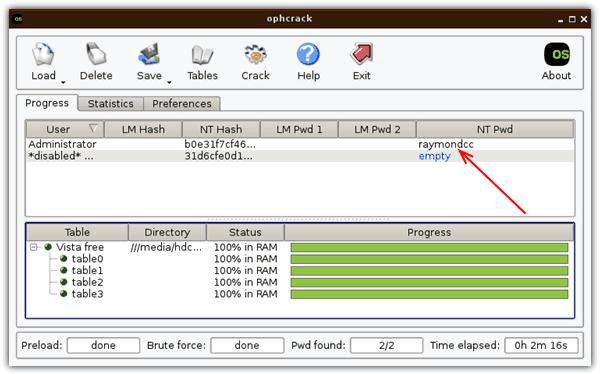
Fazit
In diesem Artikel haben wir gelernt, wie man ein Windows 7-Passwort auf 4 verschiedene Methoden knackt. Diese Methoden sind nicht universell, was bedeutet, dass jede Methode mit einem bestimmten Problem nicht funktionieren könnte. Die Admin-Konto-Methode ist beispielsweise nur dann erfolgreich, wenn Sie ein anderes Admin-Konto auf Ihrem PC haben, dessen Passwort Sie vergessen haben. Außerdem haben wir gelernt, dass wir mit Windows Password Reset das Windows 7-Passwort ohne Einschränkungen knacken können. Es ist die effizienteste und schnellste Methode zum Zurücksetzen des Passworts für Windows 7.
Herunterladen Jetzt kaufenRelated posts
Windows XP/Vista
- So umgehen Sie das Windows Vista-Passwort mit/ohne Software
- So umgehen Sie das Windows XP-Passwort, ohne Daten zu verlieren
- Wie man das Windows XP-Administratorkennwort zurücksetzt, falls vergessen
- Wie man das Windows XP/Vista-Passwort ohne Neuinstallation hackt
- Wie man Windows Vista/XP ohne Passwort auf die Werkseinstellungen zurücksetzen kann